Wie man im Wort abhakt. Häkchensymbol: Wo zu finden und wie zu platzieren
Das Häkchensymbol wird nicht auf der Tastatur dargestellt, kann aber mithilfe spezieller Kombinationen einfach zu Ihrer Nachricht, Ihrem Beitrag oder Ihrem Textdokument hinzugefügt werden.
Lassen Sie uns genauer betrachten, wie dies getan werden kann.
Arten von Häkchen + Verwendung
Das Häkchensymbol (Vogel, Morgendämmerung) ist ein spezielles Symbol, das häufig verwendet wird, um die Bestätigung von etwas zu beschreiben. Kann bei der Gestaltung von Übertragungen oder Unterstrichen von Gedanken auftreten. Nachdem Sie die folgenden Anweisungen gelesen haben, können Sie das Symbol selbst finden und verwenden.
Am einfachsten ist es, das Objekt aus diesem Artikel zu kopieren. Es gibt verschiedene Arten von Symbolen:
Wenn Sie eine Dämmerung für denselben Satz oder dieselbe Phrase benötigen, kopieren Sie einfach das gewünschte Element mithilfe seiner Auswahl und der Tasten STRG und C auf der Tastatur.
Um selbst einen Vogel auf der Tastatur einzugeben, müssen Sie die Unicode-Codierung verwenden. Geben Sie den Buchstaben U und + ein. Dann müssen Sie den Symbolcode wählen. Die digitalen Bezeichnungen für verschiedene Arten von Kontrollkästchen lauten wie folgt: 2713 (reguläres Zeichen), 2714 (fett), 2705 (in dem Kästchen ist ein Häkchen gesetzt), 2611 (in dem üblichen Kästchen).
Wenn die Kombination von U +2713 oder einer anderen nicht automatisch zu einem Häkchen wird, ist höchstwahrscheinlich für das Dokument keine automatische Unicode-Zeichenerkennung konfiguriert, oder Sie geben den Code falsch ein.
In jedem Browser wird der Text sofort in das gewünschte Zeichen umgewandelt, sodass Sie ihn sicher in Nachrichten und verschiedene Posts eingeben können.
Symbol in MS Word
Jeder, der das Textverarbeitungsprogramm Word mindestens einmal verwendet hat, weiß, dass das Festlegen von Sonderzeichen dazu beiträgt, ein Dokument zu strukturieren und das Lesen zu vereinfachen. Möglicherweise benötigen Sie das Häkchensymbol, um eine Aufgabenliste mit einer Liste zu erstellen.
Unerfahrene Benutzer setzen eine Marke, indem sie dem Dokument ein Bild mit dem gewünschten Element hinzufügen. Dieser Ansatz ist falsch, weil er die endgültige Dateigröße erhöht. Alles kann viel einfacher gemacht werden. Befolgen Sie einige Schritte, um eine Dämmerung in das Wort einzufügen.
- Öffnen Sie das Dokument in MS Word einer beliebigen Version. Abhängig vom Erscheinungsjahr der Software kann die Position der erforderlichen Registerkarten variieren.
- Klicken Sie auf den Abschnitt "Einfügen".
- Suchen Sie auf der rechten Seite der Symbolleiste das Element "Symbol" und klicken Sie darauf.
- Klicken Sie im Dropdown-Feld auf "Andere Symbole".
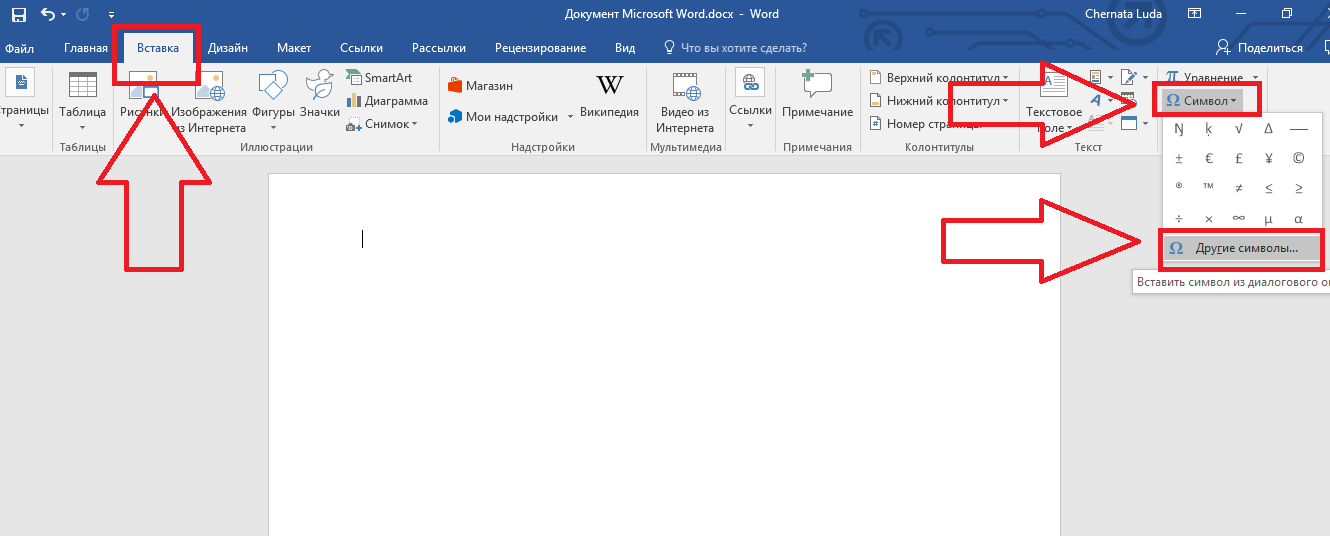
Abb.2 - Das Hauptfenster in MS Word
- Im Popup-Fenster können Sie einen Haken mit einer von zwei Methoden finden. Wählen Sie den Satz „Dingbats“ aus und klicken Sie in der angebotenen Liste auf das gewünschte Element oder geben Sie im unteren Teil des Fensters den Elementcode in Unicode (hex) ein. Beispiel: 2714. Word findet das gewünschte Objekt automatisch. Klicken Sie darauf und bestätigen Sie die Aktion mit "OK".
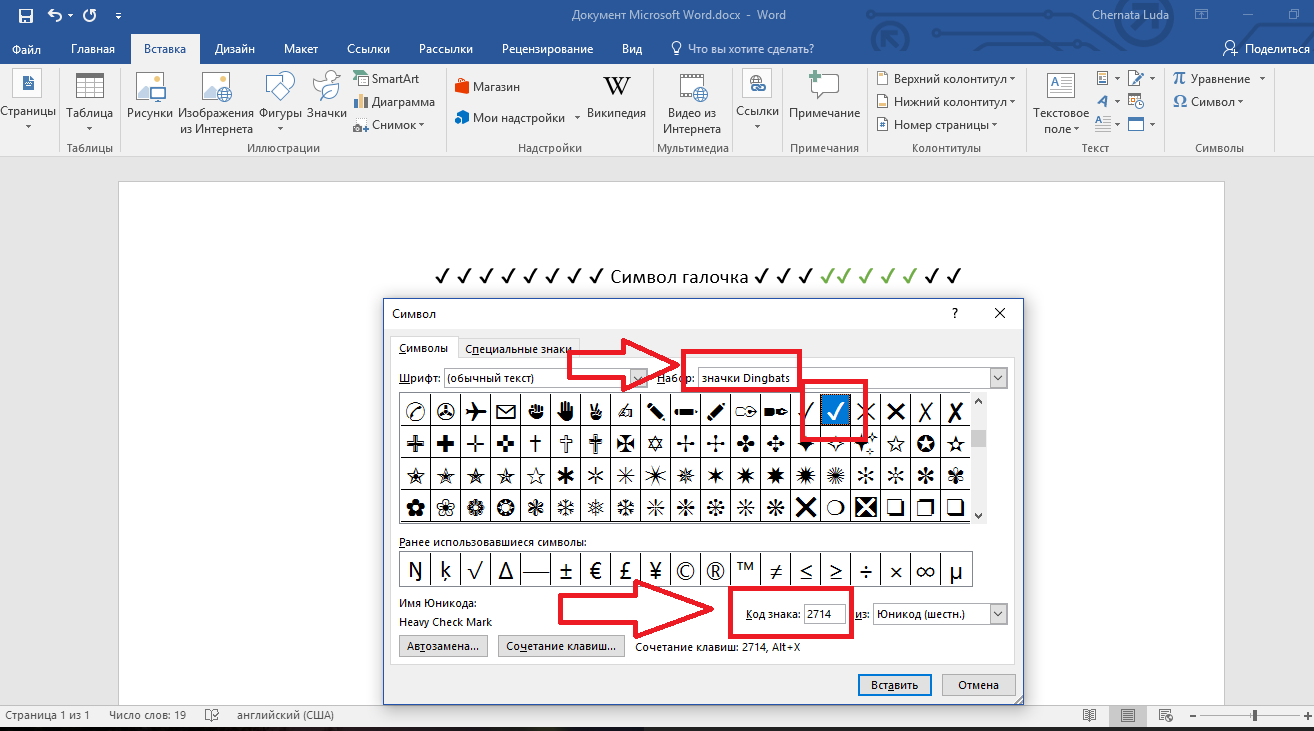
Abb.3 - Sonderzeichen in Word
Nachdem Sie dem Hauptteil des Dokuments ein Häkchen hinzugefügt haben, können Sie ihm eine beliebige Formatierung zuweisen: Ändern Sie Farbe, Schriftart, Titelart und andere Optionen.
Wenn Sie jemals mit Hilfe des Texteditors MS Office Word eine Reihe von Fragen erstellt haben, wissen Sie wahrscheinlich, dass Sie für jede Frage ein paar Ankreuzfelder setzen müssen. Die beliebteste Lösung für dieses Problem unter den Benutzern dieses Editors ist das Einfügen eines Bilds mit diesem Symbol. Natürlich ist diese Option wirksam, aber das Gewicht des Dokuments erhöht sich in diesem Fall um ein Vielfaches. Wenn die Anzahl der Fragen mehrere hundert Stück erreicht, kann sich das Gewicht des Dokuments verzehnfachen.
Du wirst brauchen
- Texteditor Microsoft Office Word.
Anweisung
Um an den richtigen Stellen ein Häkchen zu setzen Microsoft Document Word 2003 müssen Sie auf das Menü "Ansicht" klicken und "Symbolleisten" auswählen. Wählen Sie in der sich öffnenden Liste "Formulare" aus.
Sie sehen ein neues Fenster "Formulare". Sie müssen auf die Schaltfläche Kontrollkästchen klicken, um ein Häkchen hinzuzufügen. Wenn Sie auf diese Schaltfläche klicken, wird an der Stelle, an der Sie den Cursor setzen, ein Häkchen angezeigt. Wenn Sie es an einer anderen Stelle platzieren müssen, halten Sie dieses Element mit der linken Maustaste gedrückt und ziehen Sie es an die richtige Stelle. Um die Werte dieses Elements zu bearbeiten, verwenden Sie das Kontextmenü, indem Sie mit der rechten Maustaste auf das Element klicken und den Punkt „Eigenschaften“ auswählen.
Wenn Sie lieber mit einem Texteditor arbeiten möchten Microsoft Word 2007, dann müssen Sie auf die Registerkarte "Entwickler" des Hauptfensters des Dokumentfensters gehen. Gehen Sie zum Block "Controls", klicken Sie auf die Schaltfläche "Tools from previous versions", und aktivieren Sie die Schaltfläche "Checkbox".
Wenn Sie ein Häkchen hinzufügen müssen, neben dem zusätzlicher Text platziert wird, verwenden Sie die Schaltfläche „Häkchen“ in der ActiveX-Kontrollgruppe.
Das Häkchensymbol befindet sich in den integrierten Systemschriftarten. Klicken Sie dazu auf das Menü "Einfügen" und wählen Sie "Zeichen". Ändern Sie im folgenden Fenster die Hauptschriftart in die Systemschriftart Windings und wählen Sie das Häkchensymbol aus.
Wenn Sie jemals mit Hilfe des Texteditors MS Office Word eine Reihe von Fragen erstellt haben, wissen Sie wahrscheinlich, dass Sie für jede Frage ein paar Ankreuzfelder setzen müssen. Die beliebteste Lösung für dieses Problem unter den Benutzern dieses Editors ist das Einfügen eines Bilds mit diesem Symbol. Natürlich ist diese Option wirksam, aber das Gewicht des Dokuments erhöht sich in diesem Fall um ein Vielfaches. Wenn die Anzahl der Fragen mehrere hundert Stück erreicht, kann sich das Gewicht des Dokuments verzehnfachen.
Du wirst brauchen
Texteditor Microsoft Office Word.
Gesponsert durch Platzieren von P & G-Artikeln zum Thema "So setzen Sie ein Häkchen in das Wort" So blättern Sie im Wort So setzen Sie die Wortseitenzahlen ein So bringen Sie Seitenzahlen an
Anweisung
Um ein Häkchen an den richtigen Stellen des Dokuments Microsoft Word 2003 zu setzen, müssen Sie auf das Menü "Ansicht" klicken und "Symbolleisten" auswählen. Wählen Sie in der sich öffnenden Liste "Formulare" aus.
Sie sehen ein neues Fenster "Formulare". Sie müssen auf die Schaltfläche Kontrollkästchen klicken, um ein Häkchen hinzuzufügen. Wenn Sie auf diese Schaltfläche klicken, wird an der Stelle, an der Sie den Cursor setzen, ein Häkchen angezeigt. Wenn Sie es an einer anderen Stelle platzieren müssen, halten Sie dieses Element mit der linken Maustaste gedrückt und ziehen Sie es an die richtige Stelle. Um die Werte dieses Elements zu bearbeiten, verwenden Sie das Kontextmenü, indem Sie mit der rechten Maustaste auf das Element klicken und den Punkt „Eigenschaften“ auswählen.
Wenn Sie lieber mit dem Texteditor Microsoft Word 2007 arbeiten möchten, müssen Sie im Hauptfenster des Dokumentfensters zur Registerkarte „Entwickler“ wechseln. Gehen Sie zum Block "Controls", klicken Sie auf die Schaltfläche "Tools from previous versions", und aktivieren Sie die Schaltfläche "Checkbox".
Wenn Sie ein Häkchen hinzufügen müssen, neben dem zusätzlicher Text platziert wird, verwenden Sie die Schaltfläche „Häkchen“ in der ActiveX-Kontrollgruppe.
Das Häkchensymbol befindet sich in den integrierten Systemschriftarten. Klicken Sie dazu auf das Menü "Einfügen" und wählen Sie "Zeichen". Ändern Sie im folgenden Fenster die Hauptschriftart in die Systemschriftart Windings und wählen Sie das Häkchensymbol aus.
Wie einfachAndere verwandte Nachrichten:
Die Seitennummerierung wird in Dokumenten der Microsoft Word-Office-Anwendung automatisch durchgeführt und erfordert keine zusätzlichen Aktionen des Benutzers. Diese Option ist in einer bestimmten Kategorie generierter Dokumente möglicherweise nicht erforderlich. In diesem Fall ist der umgekehrte Vorgang erforderlich - die Nummerierung wird abgebrochen.
Die Aufgabe, das Seiten-Markup in Dokumenten der Word Office-Anwendung zu entfernen, die im Microsoft Office-Paket enthalten sind, kann mit Standard-Programmtools gelöst werden, ohne dass zusätzliche Software von Drittanbietern erforderlich ist. Gefördert durch Platzieren von P & G-Artikeln unter "So entfernen Sie Markups"
Wenn Sie eine große Anzahl von Dokumentseiten drucken, ist es am besten, sie zu nummerieren. In diesem Fall ist es viel bequemer, das Dokument zu lesen. Das Verfahren zum Einfügen von Seitenzahlen in Word 2003 und Word 2007-2010 unterscheidet sich geringfügig. Gefördert durch Platzierung von P & G-Artikeln unter "How to number"
Es kann nützlich sein zu lesen: